轻松掌握 WPS Excel 中 X 和 Y 轴互换技巧
在日常办公和数据处理中,WPS Excel 是我们常用的工具之一,而有时,我们可能会遇到需要互换 X 和 Y 轴的情况,这对于更好地展示和分析数据非常重要,就让我们一起深入了解在 WPS 表格电脑版中互换 X 和 Y 轴的方法。
想要实现 WPS Excel 里 X 和 Y 轴的互换,第一步要明确我们的操作目标,这并非是一个随意的动作,而是基于对数据呈现和分析的特定需求。

打开 WPS 表格电脑版,并找到需要进行操作的数据表格,确保数据的准确性和完整性,这是后续操作成功的基础。
选中要处理的数据区域,这一步需要谨慎,确保选择的范围准确无误,以免影响最终的结果。
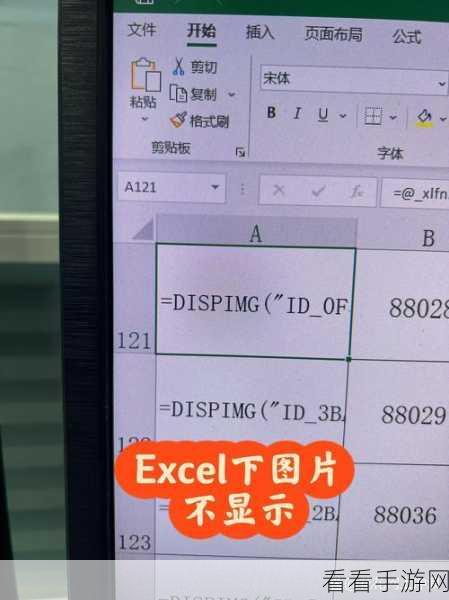
之后,点击菜单栏中的“插入”选项,在弹出的下拉菜单中,找到“图表”功能。
在图表类型选择界面中,根据数据特点和需求,选择合适的图表类型,如果数据是线性关系,可能选择折线图;如果是对比关系,柱形图可能更合适。
选好图表类型后,生成的图表默认是 X 轴和 Y 轴的常规设置,右键点击图表,在弹出的菜单中选择“选择数据”。
在“选择数据源”对话框中,点击“切换行/列”按钮,即可完成 X 和 Y 轴的互换。
检查互换后的图表效果,根据需要进行进一步的调整和美化,如修改图表标题、坐标轴标签、数据标签等。
掌握 WPS Excel 中 X 和 Y 轴的互换方法,能够让我们更灵活地处理和展示数据,提高工作效率和数据分析的质量。
文章参考来源:个人实践经验总结。
